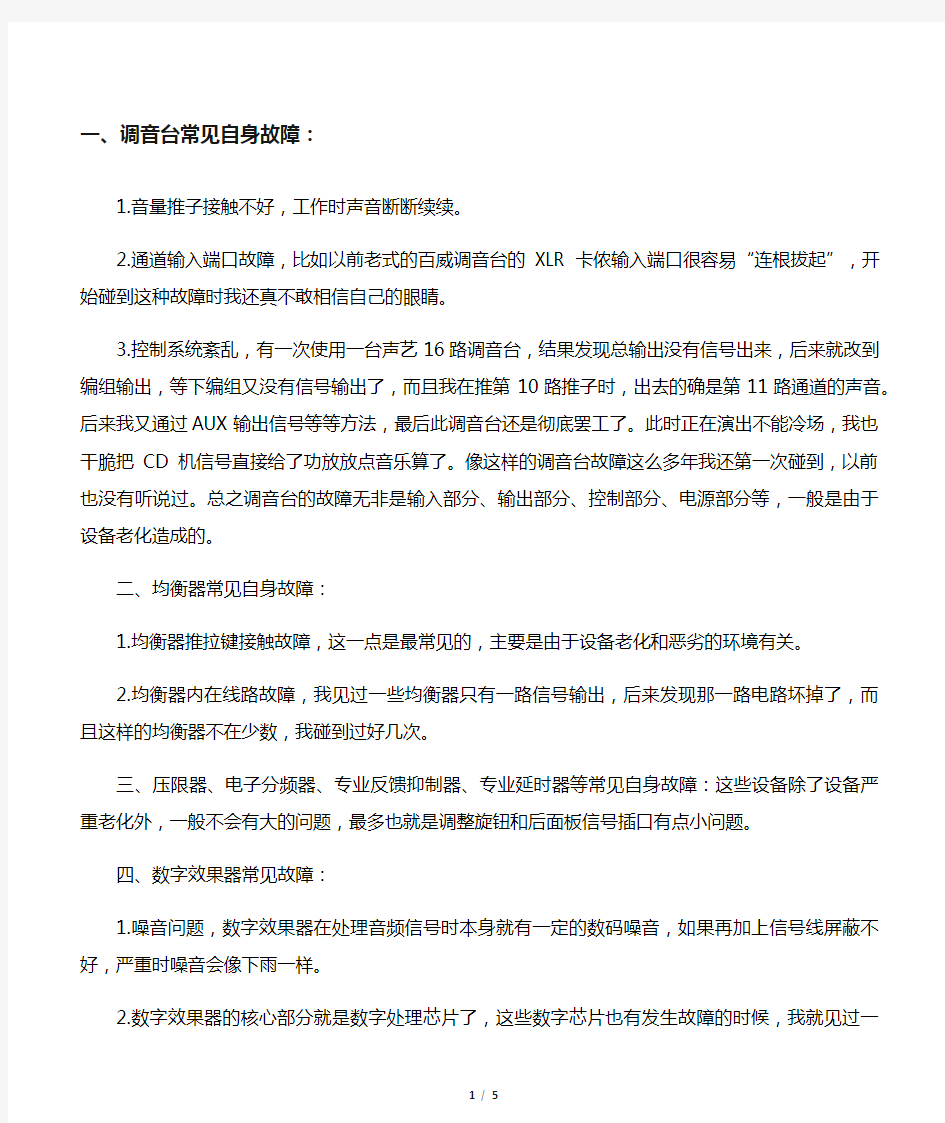

一、调音台常见自身故障:
1.音量推子接触不好,工作时声音断断续续。
2.通道输入端口故障,比如以前老式的百威调音台的XLR卡侬输入端口很容易“连根拔起”,开始碰到这种故障时我还真不敢相信自己的眼睛。
3.控制系统紊乱,有一次使用一台声艺16路调音台,结果发现总输出没有信号出来,后来就改到编组输出,等下编组又没有信号输出了,而且我在推第10路推子时,出去的确是第11路通道的声音。后来我又通过AUX输出信号等等方法,最后此调音台还是彻底罢工了。此时正在演出不能冷场,我也干脆把CD机信号直接给了功放放点音乐算了。像这样的调音台故障这么多年我还第一次碰到,以前也没有听说过。总之调音台的故障无非是输入部分、输出部分、控制部分、电源部分等,一般是由于设备老化造成的。
二、均衡器常见自身故障:
1.均衡器推拉键接触故障,这一点是最常见的,主要是由于设备老化和恶劣的环境有关。
2.均衡器内在线路故障,我见过一些均衡器只有一路信号输出,后来发现那一路电路坏掉了,而且这样的均衡器不在少数,我碰到过好几次。
三、压限器、电子分频器、专业反馈抑制器、专业延时器等常见自身故障:这些设备除了设备严重老化外,一般不会有大的问题,最多也就是调整旋钮和后面板信号插口有点小问题。
四、数字效果器常见故障:
1.噪音问题,数字效果器在处理音频信号时本身就有一定的数码噪音,如果再加上信号线屏蔽不好,严重时噪音会像下雨一样。
2.数字效果器的核心部分就是数字处理芯片了,这些数字芯片也有发生故障的时候,我就见过一台YAMAHA500效果器,能开机但不能工作,里面的程序全部没办法调整使用,而且这么复杂的数字芯片也根本没办法维修。
五、功放与音箱常见故障:
1.功放最常见的故障就是坏电容或烧功放管了,这有我们使用的问题,但大部分还是设备本身不稳定了。
2.再一个我也发现有些功放会发生一个通道没有声音的故障,问题还是里面电路问题。
3.至于其它故障还有什么功放音量电位器接触不好、左右声道不平衡、保护功能太频繁、后面板工作转换开关接触不好及信号插口等问题,总之,功放是现在音响系统中比较容易发生故障的一种电器设备。
4.音箱部分故障最常见的当然是喇叭问题了,可以说一套音响系统中最容易发生的故障就是烧坏喇叭,这个当然有人为因素,但大部分还是音箱本身质量问题。
5.音箱的另外一个常见故障就是接线端口老化,接触不良了,特别是经常流动的音箱容易发生这种故障。上面的这些设备自身故障一般音响师是没办法维修的,在前面文章里我就说过,音响师要做到“专业”,如果什么功放坏了、喇叭坏了那些是维修工程师的事,我们音响师的工作范围就是把音响系统搭配好,把各种声音调好就行了。
下面编辑就搜集了互联网上一些关于多媒体音箱常见故障修理的资料,总结为以下几点,广大网友不妨耐心看看,也许其中的某些方法整好可以解决你的问题。
一、调整音量时出现噼里啪啦的声音,音量时大时小。
这是在多媒体音箱身上出现次数最多的故障,相信很多用户都有这样的体会,在使用一段时间后,调节音箱的音量往往会出现这个情况。不少用户都选择利用电脑系统的音量调节进行调节,这无疑是一种权宜之计。
事实上只要出现这种情况便可以判断是调节音量的相位器出了问题。大多数音箱都利用是电位器来改变信号的强弱(数字调音电位器除外),从而来进行音量调节和重低音调节的。
而电位器则是通过一个活动触点,来改变在炭阻片上的位置,从而来改变电阻值的大小。随着使用时间的增长,电位器内会有灰尘或杂质落入,电位器
的触点也可能会氧化生锈,造成接触不实,这时在调整音量是就会有“噼里啪啦”的噪音出现。
解决的办法比较简单,只需要更换一个新的电位器就够了,其花费不会超过2元钱。不过,最简单的处理办法还是打开音箱,再把电位器后面的四个压接片打开,露出电位器的活动触点。然后,用无水酒精清洗碳阻片,再在碳阻片滴一滴油,最后把电位器按原来位置装好就可以解决噪音问题。
当然,上面是大多数人会遇到的情况。但还有一种原因也会引发上面的故障:电位器的质量不稳定。在使用时,左右声道的簧片本来是分离的,但现在却因为错位,造成在使用的时候时通时断,这就产生的“霹雳啪啦”的噪音。对付这个也很简单,我们只要用尖嘴镊子轻轻拔正,再按原位装回就可以了。
二、声音能够正常播放,但是会不时的传出“噼里啪啦”的噪音。
有的用户可能会出现这样的情况,使用音箱时会不定期的发出“噼里啪啦”的噪音,但使用耳机时又十分正常。而且音箱的噪音有时时间长一些,有时时间短一些,但之后就正常了。刚开始也怀疑是音频信号插头接触不好,但是也重新拔插过,换过线还是没有解决问题。其实,这个问题的根源在于电源插座。一只劣质的电源插座,其内部使用的磷铜片质量不好并且弹性较差。长时间使用后会导致接触不好,一会儿接触,一会儿断开。这时,箱的电源就一会儿通,一会断。
而电源内部有大容量的滤波电容,这就导致功放电路的供电电压一会高,一会低。所以,它发出的声音的强弱就有明显变化。同时,因为在通断的瞬间会有电流通断的干扰信号窜入放大电路,就会导致其他噪音的产生,也就是你所听到的“噼里啪啦”声。
解决办法很简单:更换新的质量优良的电源插座。有的奸商可能就会利用顾客不了解的原因,借此就向顾客演示:音箱被修好了,而借此收钱。大家明白了这一点,以后可不要轻易上当了。
三、声音播放正常,但是一个喇叭声音大,一个喇叭声音小。如果用手向一侧用力掰音量电位器,这时两个声道的音量就一样大。
这例故障和上页很类似,也是音量电位器的问题。因为音量电位器左右声道是各自独立的。因为簧片使用时间过久,其中内侧的簧片弹性过弱,不能与碳阻紧密接触。这个也比较简单,用手去调整一下簧片就可以了。
四、有声音,但是只有高音,却没有低音。
这种故障一般是因为音箱的音量过大,所以在长时间使用后,把低音炮给烧了。这个是很正常的,喜欢低音的朋友认为量越大越好。有的朋友甚至能把它调得很高,且音量也调到70%以上,这样最容易烧掉低音。通常情况下,建议选择30%-50%的音量、低音选择30%-40%也就足够了。另外,这种情况也可能是线头断了。这种情况只要花钱更换一个新的线头就可以了。
五、有声音,但是声音不清晰,听不清具体内容。
这种故障除了高音喇叭损坏外,还可能是信号线断,或者是高音放大的集成块损坏。另外需要注意的是,如果你使用的是声卡,那么有时会因为无意中改变了设置,而使喇叭的发音只能听清楚女音,而男音无法听清楚。
六、一开机,就“嗡嗡”直响,无论怎么调整音量,噪音都不能消除。
这种情况一般都是因为长时间使用,再加上音箱是封闭的,热量散不出去。所以其内部温度过高,从而造成功放集成块过热而损坏。实际上,正品的功放集成电路都带有温度保护功能,当过热时,功放集成电路会自动停止输出;而当温度降下来后,能够自动恢复工作。
但是,一些音箱生产厂家为了降低生产成本,使用的不是大厂家名牌的集成电路,而使用的是一些小厂仿制的集成电路,质量低劣。解决的方法就是购买一个同型号的集成电路更换就可以了,成本不过5块钱。不过更换的过程需要一点专业技术,并非所有用户都能完成。七、电脑播放声音都正常,但是使用一段时间之后,就“嗡嗡”直响,耳朵没法忍受。
这例故障同第六例比较相似,不过该功放集成电路还没有彻底损坏,只是当过热时才出现故障。我们可以打开机箱,通过加大功放集成电路的散片的面积来解决。当然,也可以更换质量优良的散热片。
八、打开音箱的电源开关,喇叭没有正常开机时“砰”的一声开机声。打开音乐播放软件调整音量,音箱也没有任何声音。
这种故障也比较常见:开机后音箱没有声音。那这是否说明音箱坏了呢,该怎么判定?首先,在给音箱加电之前,把音量电位器旋至最大位置。然后,在打开电源开关时,注意音箱是否有“砰”的一声。如果有,就说明音箱没有什么问题,而且电源是好的。那么,没有声音可能是声卡的驱动程序错误或声音故障,也可能是被静音了或音量过小。再者就是信号线插头没有插接好,或者信号线断线。
另外,音箱使用时间过长,内部的温度过高,从而造成音箱内的电源变压器内的温度保险熔断,这也是会出现以上的故障表现的。不要担心,我们不必更换电源变压器。你只要小心的取下变压器,从外表观察电源变压器的初级线圈(也就是接220V电的那一端),看哪一边凸一点。对凸一点的那一侧,用尖镊子小心的拆开表面的塑料薄膜,会发现有一个写有“250V2A”字样的白色的小方块,这就是温度保险电阻。
如果使用时间过长,变压器的温度过高,那么为了辟免引起火灾,保险电阻动作从而切断电流供应。我们只要把这个保险电阻的两端直接短路就可以了,但在以后的使用中需要注意散热,并且不要使用时间过久。
直流系统常见故障及处理措施 一、当直流系统出现异常情况时,应遵循以下原则来进行检查和处理 1、熟悉设备图纸、使用说明书等技术资料 只有熟悉了这些文件资料,才能正确地进行检查和维护。 2、先考虑外部和操作再考虑设备本身 引起直流设备出现异常情况原因一般有三个方面: ①操作不当-------如某一开关位置不对,设备的运行参数设置不当等。 ②外部原因-------如输入电源消失、缺相等。 ③设备本身-------如某个器件损坏失灵、接触不良、保险熔断等 对于由操作不当和外部原因引起的设备运行异常,只要引起的原因消失,系统就会正常工作,而没有必要对设备本身进行处理,所以应在确认没有这两个方面的原因后再进行设备原因方面的检查和处理。 3、注意区分电源的电压等级和极性,搞清回路的走向 在检查处理有问题的设备单元是要注意区分交流输入的电压等级和相序,直流电源电压等级和正负极性。 4、注意安全,尽量隔离问题区域,不要扩大故障范围 直流系统异常情况在处理时可能会带电作业,所以一定要注意安全,采取安全措施,并且在不影响系统运行的情况下,尽量进行必要的局部隔离,如检查更换充电机模块单元时,要断开相应交流空开,检查电池是可分开电池回路,断开电池熔断器(空气开关)等。另外在更换器件时拆下的线头要进行绝缘扎捆处理,不要人为的扩大故障范围。
二、直流系统常见故障及处理措施 ㈠、充电机模块故障及处理: 1、充电机模块输入过压、欠压保护 当输入模块的交流电压大于一定值(湖南科明大于485±10V)或小于一定值(湖南科明小于313±10V)充电机模块自动保护,无直流输出,保护指示灯点亮(黄灯),当电压恢复到一定值(湖南科明电压恢复到460±10V、335±10V)后,充电机模块自动恢复工作。 当发生充电模块输入过压、欠压保护,微机监控装置中事先设定好相应的交流报警参数,微机监控装置(微机后台)就会发交流过压、欠压报警信息。此时值班人员应用万用表交流500V档位测量供直流两路三相交流电源各线电压是否超过过压或欠压数值。电压正常,可能属于误发信息,应观察馈电屏背面输入输出检测单元工作是否正常,工作灯是否间断闪烁,若一直熄灭不闪烁,则按下输入输出检测单元复归按钮,继续观察监控装置是否还发告警信息。电压不正常则继续观察,随时测量交流电压数值。并上报相关部门。 2、充电机模块输出过压保护、欠压告警 当充电机模块输出电压大于微机监控装置设定过压定值(湖南科明256V)时模块保护,无直流输出,模块不能自动恢复,必须将模块断电重新上电。 当充电机模块输出电压小于微机监控装置设定欠压定值(湖南科明198V)时,模块有直流输出发告警信息,电压恢复后,模块输出欠压告警消失。 充电模块输出电压过高、欠压时用万用表直流500V档位测量充电机输出电压实际值,测量电压值高于或低于设定值,并上报相关部门处理。测量电压值正常,可能属于误发信息,应观察充电屏背面充电机检测单元工作是否正常,工作灯是否间断闪烁,若一直熄灭不闪烁,则按下充电机检测单元复归按钮,继续观察监控装置是否还发告警信息。 3、充电机模块输入缺相保护 当输入的两路三相交流电源有缺相时,模块限功率运行(模块输出电流有限,达不到额定输出电流)。此时值班人员应用万用表交流500V档位测量供直流两路三相交流电源各相电压是否正常,有无缺相现象。无缺相可能属于误发信息,应观察馈电屏背面输入输出检测单元工作是否正常,工作灯是否间断闪烁,若一直熄灭不闪烁,则按下输入输出检测单元复归按钮,继续观察监控装
鼠标常见故障分析 鼠标的故障分析与维修比较简单,大部分故障为接口或按键接触不良、断线、机械定位系统污垢等原因造成的。少数故障为鼠标内部元器件或电路虚焊造成的,这主要 存在于某些劣质产品中,其中尤以发光二极管、IC电路损坏居多。 鼠标按键失灵怎么办? 1、鼠标按键无动作,这可能是因为鼠标按键和电路板上的微动开关距离太远,或点击开关经过一段时间的使用后反弹能力下降。拆开鼠标,在鼠标按键的下面粘上一 块厚度适中的塑料片,厚度要根据实际需要而确定,处理完毕后即可使用。 2、鼠标按键无法正常弹起,这可能是因为当按键下方微动开关中的碗形接触片断裂引起的,尤其是塑料簧片长期使用后容易断裂。如果是三键鼠标,那么可以将中间 的那一个键拆下来应急。如果是品质好的原装名牌鼠标,则可以焊下,拆开微动开关,细心清洗触点,上一些润滑脂后,就可能会修好。 找不到鼠标怎么办? 1、鼠标与主机连接串口或PS/2接口接触不良,仔细接好线后,重新启动电脑即可。 2、主板上的串口或PS/2接口损坏,这种情况很少见,如果是这种情况,只好去更换主板或者使用多功能卡了。 3、鼠标线路接触不良,这种情况是比较常见。接触不良的点多在鼠标内部的数据线与电路板的焊点处,一般维修起来不难。解决方法是将鼠标打开,再使用电烙铁将 数据线的焊点焊好。还有一种情况就是鼠标线内部接触不良,是由于时间长而造成老化引起的,这种故障通常难以查找,更换鼠标是最快的解决方法。 4、鼠标彻底损坏,需要更换新鼠标。鼠标移动不灵活怎么办? 鼠标的灵活性下降,鼠标指针不像以前那样随心所欲地移动,而是反应迟钝,定位不准确,或者干脆就不能移动了。这种情况主要是因为鼠标里的机械定位滚动轴上 积聚了过多污垢而导致传动失灵,造成滚动不灵活。维修的重点放在鼠标内部的X轴和Y轴的传动机构上。解决方法是,可以打开滚动球锁片,将鼠标滚动球卸下来,用干净的布蘸上酒精对滚动球进行清洗,传动轴等可用酒精进行擦洗。将一切污垢清除后,鼠标的灵活性将会得到改善。 常见键盘故障分析解决 键盘是电脑必备的输入设备,使用频率很高。使用时间一长,键盘难免要出现这样那样的故障。笔者在教学工作中总结了一些键盘的故障,希望能给大家提供一些帮助。 故障种类一:接口问题 故障现象:1、开机时提示“Keyboard error or no keyboard present”;2、开机后Windows 98启动到蓝天白云时死机。 引起第一种故障的原因有:键盘没有接好;键盘接口的插针弯曲;键盘或主板接口损坏。 处理:在开机时注意键盘右上角的三个灯是否闪烁一下,如果没有闪烁,首先检查键盘的连接情况;接着观察接口有无损坏,用万用表测量主板上的键盘接口,如果 接口中的第1、2、5芯中某一芯的电压相对于4芯为0伏,说明接口线路有断点,找到断点重新焊接好即可。如果主板上的键盘接口正常,则说明键盘损坏,更换新的键盘。 引起第二种故障的原因大部分是键盘和鼠标接反,将其正确安装即可。 故障种类二:键盘内部线路故障 故障现象:录入文字时按一个键同时出现两到三个字母,或某一排键无法输出
计算机硬件常见故障排除及解决方法 1.CPU常见故障排除 常见的CPU故障大致有以下几种:散热故障、重启故障、黑屏故障及超频故障。由于CPU 本身出现故障的几率非常小,所以大部分故障都是因为用户粗心大意造成的。 1.CPU针脚接触不良导致电脑无法启动 2.CPU高温引起的死机或重启(风扇及硅胶或本身损坏) 3.CPU超屏引起显示器黑屏 4.夏日里灰尘引发的死机故障 2.主板常见故障排除 电脑主板产生故障的原因,一般有三个方面:一是元器件质量引起的故障。这种故障在一些劣质的板子上比较常见,主是指主板的某个元器件因本身质量问题而损坏,导致主板的某部分功能无法正常使用,系统无法正常启动,自检过程中报错等现象。 1.电容爆奖在一些劣质主板上是常有的事情 2.是环境引发的故障。因外界环境引起的故障,一般是指人们在未知的情况下或不可预测、不可抗拒的情况下引起的。如雷击、市电供电不稳定,它可能会直接损坏主板,这种情况下人们一般都没有办法预防;外界环境引起的另外一种情况,就是因温度、湿度和灰尘等引起的故障。这种情况表现出来的症状有:经常死机、重启或有时能开机有时又不能开机等,从而造成机器的性能不稳定。 3.人为故障。有些朋友,电脑操作方面的知识懂得较少,在操作时不注意操作规范及安全,这样对电脑的有些部件将会造成损伤。如带电插拔设备及板卡,安装设备及板卡时用力过度,造成设备接口、芯片和板卡等损伤或变形,从而引发故障。 4.开机无显示的故障处理。一般认为,开机无显示故障是硬件引起,这种看法有一定的片面性。在检修这类故障的时候,我们一般还是应该先从软故障的角度入手解决问题。开机时,若电源指示灯没有亮,一般应该怀疑外接电源没有接好或电源有问题。若开机电源指示灯亮但无显示,这种情况一般应按以下的顺序去排查故障: 一是通过主板的跳线(一般在CMOS的电池旁边)清除主板上CMOS原有的设置再开机。 二是重新安装CPU后再开机。 三将电脑硬件组成最小系统后再开机。 经过以上三个步骤后,若开机还是没有显示,这时可以在最小系统中拔掉内存。若开机报警,则说明主板应该没有太大的问题。故障的怀疑重点应该放在其他设备上。若在拔掉内存后开机不报警,一般来说,故障可能出在主板上。维修或更换 开机有显示但自检无法通过的故障处理。开机有显示但自检无法通过,这类故障一般都会有错误提示信息。我们在排除这类故障时,主要是根据该提示信息,找出故障点。但这类故障一般是因为主板的某个部件损坏引起,多数应该属于硬故障,但也不排除软故障引起的可能。针对软故障的排查,我们可以依照以下的顺序进行: ①.主板温控失常引发主板“假死” 故障分析:由于现在CPU发热量非常大,所以许多主板都提供了严格的温度监控和保护装置。一般CPU温度过高,或主板上的温度监控系统出现故障,主板就会自动进入保护状态。拒绝加电启动,或报警提示。上述例子就是由于主板温度监控线脱落,导致主板自动进入保护状态,拒绝加电。所以当你的主板无法正常启动或报警时,先检查下主板的温度监控装置
房建常见主要问题及处理方案 一.注意事项 1、设计桩顶标高与现场自然地面标高较接近时,现场宜回填砂至设计桩顶标高以上50cm,以保证桩机行 走不会损坏已施工工程桩。 2、回填施工场地若使用了较多的块石,应提出对回填区进行探桩处理,并明确探桩深度。如无需进行,则 可忽略. 3、为确保施工,焊接接桩宜改为气体保护焊自然冷却分钟后再继续施工; 4、施工顺序宜为:施工前先进行试桩,然后继续进行工程桩施工,待工程桩施工结束后再进行静载试验。 5、如有地下室的工程,桩顶标高位于地面以下较深处,施工过程宜请相关单位提前确认静载检测桩,以便 加配管桩至地面。 .通常加劲箍采用Φ,如果为围护桩加劲箍,更应变更为Φ。才能确保钢筋笼吊装刚度要求(该施工应考虑在 吊筋中增设加吊筋,伸至自然地面与机台焊接,以便钢筋笼固定,同时预防浇注桩身砼过程中钢筋笼上浮). 二.常见问题及防范处理方法 (一).怎样预防浇筑桩身砼过程中钢筋笼上浮? .精确的控制还要用吊线坠来实现,在安装完钢筋笼后,通过保护桩恢复桩位的中心点,然后抽孔内的 泥浆,直到漏出钢筋笼的顶面,在钢筋笼的顶端挂“十”字线,用线坠来校和钢筋笼上挂的“十”字线中心与 桩位的中心是否重合,否则用大锤、钢管敲打、撬动钢筋笼的吊筋使其中心与桩位的中心重合为止。但当钢筋笼的顶面至泥浆的上面距离较大时(例如超过米时),抽泥浆的方法往往容易造成塌方,因此用吊线坠的方法就不再适用。所以应在钻孔之前尽量使桩基位置的标高降低,来减少桩基的副孔高度。 .控制钻孔灌注桩中钢筋笼上浮的方法 由于钢筋笼子安装在钻孔的泥浆内,人既看不见也摸不着,在浇注桩基混凝土时,如果操作不当,很容易引起钢筋笼子上浮,造成工程质量事故。 引起钢筋笼子上浮的几种可能原因 ()钻孔底部泥渣清理不符合要求。当钻孔深度达到设计标高后,孔内沉渣过深,桩底的泥块也没有完全搅碎和冲出孔外,就将钻头、钻杆卸掉,安装导管。在浇注桩基水下混凝土时,混凝土将沉渣、泥块一起向上顶起,而泥块再混凝土的冲击作用下将钢筋笼子整体托起,造成钢筋笼子的上浮。 ()浇注混凝土过快。现在很多钻孔灌注桩设计的钢筋笼子都是半笼,(笼子比桩身短几米或十几米)当混凝土面接触到钢筋笼子时,如果继续快速浇筑混凝土,则钢筋笼子在上泛的混凝土的冲击作用下整体上浮。 ()调整好混凝土的塌落度。一般浇注桩基的混凝土塌落度应控制在,浇筑桩基的混凝土都要求有很好的和易性与流动性,以此来保证混凝土在浇注的过程中能有很好的“泛浆”。否则混凝土的和易性和流动性不好,浇筑桩基将是十分困难的,先浇筑的混凝土已经快要凝固成整体,而将钢筋笼子整体托起,从而引起其上浮。 防止钢筋笼子上浮的方法 防止钢筋笼子上浮的方法应从钢筋笼子上浮原因的角度上来处理: ()防止桩底泥渣、泥块过多的方法是:在钻孔深度达到设计标高时,不要立即停止钻机转动,而是
一、CPU的常见故障及处理方法 故障一:CPU温度过高导致经常死机 故障现象:电脑在启动后,运行一段时间就会慢下来,而且经常出现无故死机和自动重启的形象。 处理方法:在排除了病毒和使用不当的原因后,应检查一下CPU和内存。CPU 的性能是引起死机的一个常见的原因,如果CPU的温度过高就会引起死机或自动重启的现象,可考虑更换一个优质的散热风扇解决CPU工作时温度过高的情况。 故障二:导热硅胶造成CPU温度升高 故障现象:为了CPU更好地散热,在芯片表面和散热片之间涂了很多硅胶,可是CPU的温度没有降低反而升高了。 硅胶的作用是提升散热效果,正确的方法是在CPU芯片表面薄薄地涂一层,基本能覆盖芯片即可。如果涂的过多,反而不利于热量传导。而且硅胶很容易吸附灰尘,硅胶与灰尘的混合物会大大影响散热效果。 注意:如果硅胶涂抹得过多,从芯片和散热片之间被挤出,会有烧毁主板的危险。因为硅胶中含有少量导电的物质,容易引起线路短路。 故障三:开机工作时,机箱内发出?嚓嚓?的碰撞声,时有时无。 故障现象:从现象分析,应该是CPU的散热风扇在转动过程中碰到了机箱中的数据线。打开机箱,将机箱中的电源线和数据线进行整理,并且用扎带或卡子将数据线,电源线分组扎在一起,不要碰到CPU的风扇。 故障四:CPU超频导致蓝屏 故障现象:CPU超频后使用,在Winds操作系统中经常出现蓝屏现象,无法正常关闭程序,只能重启电脑。 处理方法:蓝屏现象一般在CPU执行比较繁重的任务时出现,例如,运行大型的3D游戏,处理非常大的图像和影像等。并不是CPU的负荷一大就出现蓝屏,这通常无规律可循,但解决此问题的关键在于散热,首先应检查风扇和CPU的表面温度和散热风扇的转数,并检查风扇和CPU的接触是否良好。如果仍不能达到散热的要求,就需要更换更大功率的散热风扇,甚至水冷设备。如果还是不行,将CPU的工作频率恢复为正常值就行。 故障五:CPU超频导致黑屏故障 故障现象:CPU超频后,开机后无任何响应,屏幕一片漆黑,显示器进入节能模式,硬盘灯也不闪烁。 处理方法:经过分析和细致检查,排除硬件毁坏的可能,应该是CPU无法超频的原因。此时,可以试试提高CPU电压的方法,如果不行就需要考录更换一块超频能力较强的主板或将CPU恢复到正常的频率。 二、主板的常见故障及处理方法 故障一:系统时钟经常变慢 故障现象:电脑时钟出现变慢现象,经过校正,但过不久有会变慢。处理方法:
仪表常见故障检查及分析处理 一、磁翻板液位计: 1、故障现象:a、中控远传液位和现场液位对不上或者进液排液时液位无变化;b、现场液位计和中控远传均没有问题的情况下,中控和现场液位对不上; 2、故障分析:a、在确定远传液位准确的情况下,一般怀疑为液位计液相堵塞造成磁浮子卡住,b、现场液位变送器不是线性; 3、处理办法:a、关闭气相和液相一次阀,打开排液阀把内部液体和气体全部排干净,然后再慢慢打开液相一次阀和气相一次阀,如果液位还是对不上,就进行多次重复的冲洗,直到液位恢复正常为止;b、对液位计变送器进行线性校验。 二、3051压力变送器:压力变送器的常见故障及排除 1)3051压力变送器输出信号不稳 出现这种情况应考虑A.压力源本身是一个不稳定的压力B.仪表或压力传感器抗干扰能力不强C.传感器接线不牢D.传感器本身振动很厉害E.传感器故障 2)加压变送器输出不变化,再加压变送器输出突然变化,泄压变送器零位回不去,检查传感器器密封圈,一般是因为密封圈规格原因(太软或太厚),传感器拧紧时,密封圈被压缩到传感器引压口里面堵塞传感器,加压时压力介质进不去,但是压力很大时突然冲开密封圈,压力传感器受到压力而变化,而压力再次降低时,密封圈又回位堵住引压口,残存的压力释放不出,因此传感器零位又下不来。排除此原
因方法是将传感器卸下看零位是否正常,如果正常更换密封圈再试。 3)3051压力变送器接电无输出 a)接错线(仪表和传感器都要检查) b)导线本身的断路或短路 c)电源无输出或电源不匹配 d)仪表损坏或仪表不匹配 e)传感器损坏 总体来说对3051压力变送器在使用过程中出现的一些故障分析和处理主要由以下几种方法。 a)替换法:准备一块正常使用的3051压力变送器直接替换怀疑有故障的这样可以简单快捷的判定是3051压力变送器本身的故障还是管路或其他设备的故障。 b)断路法:将怀疑有故障的部分与其它部分分开来,查看故障是否消失,如果消失,则确定故障所在,否则可进行下一步查找,如:智能差压变送器不能正常Hart远程通讯,可将电源从仪表本体上断开,用现场另加电源的方法为变送器通电进行通讯,以查看是否电缆是否叠加约2kHz的电磁信号而干扰通讯。 c)短路检测:在保证安全的情况下,将相关部分回路直接短接,如:差变送器输出值偏小,可将导压管断开,从一次取压阀外直接将差压信号直接引到差压变送器双侧,观察变送器输出,以判断导压管路的堵、漏的连通性 三、雷达液位计:
1、存在问题:外墙铺贴外墙砖,阴阳角的嵌缝剂吸水导致窗框周围渗水 解决措施:外墙砖改为涂刷质感漆,在上窗框处预留滴水槽 2、存在问题:现浇混凝土板内预埋PVC电管时,混凝土板经常沿管线出现裂缝。解决措施:钢筋混凝土板中预埋PVC等非金属管时,沿管线贴板底(板底主筋外侧)放置钢丝网片,后期内墙、棚顶等满铺纤维网格布,刮腻子抹平。 3、存在问题:首层隔墙自身发生沉降,墙身出现沉降裂缝。 解决措施:首层隔墙下应设钢筋砼基础梁或基础,不得直接将隔墙放置在建筑地面上,不得采用将原建筑地面中的砼垫层加厚(元宝基础)作为隔墙基础的做法。 4、存在问题:凸出屋面的管道、井、烟道周边渗漏。 解决措施:凸出屋面的管道、井、烟道周边应同屋面结构一起整浇一道钢筋混凝土防水反梁,屋面标高定于最高完成面以上250mm。 5、存在问题:门窗耐候胶打胶不美观 解决措施:门窗预留洞口尺寸跟现场测量尺寸存在误差,造成窗框与墙垛的间隙不均匀,打胶不美观。建议在抹灰过程中安装窗户副框,副框对门窗起到一个定尺、定位的作用。弥补门窗型材与墙体间的缝隙,利于防水;增强门窗水平与垂直方向的平整度。有利于门窗的安装,使其操作性更好。 6、存在问题:室内地面出现裂纹 解决措施:出现裂纹的原因是施工中细石混凝土的水灰比过大,混凝土的坍落度过大,分格条过少。在处理抹光层时加铺一道网格布,网格布分割随同分格条位置一同断开。 7、存在问题:内墙抹灰出现部分空鼓 解决措施:空鼓原因,内墙砂浆强度较低,抹灰前基层清理不干净,不同材料的墙面连接未设置钢丝网;墙面浇水不透,砂浆未搅拌均匀。气温过高时,砂浆失水过快;抹灰后未适当浇水养护。解决办法,抹灰前应清净基层,基层墙面应提前浇水、要浇透浇匀,当基层墙体平整和垂直偏差较大时,不可一次成活,应分层抹灰、应待前一层抹灰层凝结后方可涂抹后一层的厚度不超过15mm。 9、存在问题:吊顶顶棚冬季供暖后出现凝结水,造成吊顶发霉 原因:冬季供暖后,管道井内沙层温度升高,水蒸气上升遇到温度较低的现浇板,形成凝结水,凝结水聚集造成吊顶发霉。解决措施:管道井底部做防水层截断水蒸气上升渠道。 10、存在问题:楼顶太阳能固定没有底座,现阶段是简单用钢丝绳捆绑在管道井上固定 解决措施:建议后期结构施工中,现浇顶层楼板时一起浇筑太阳能底座。 11、存在问题:阳台落水管末端直接通入预留不锈钢水槽,业主装修后,楼上的垃圾容易堵塞不锈钢水槽,不易清扫。 解决措施:建议后在阳台上落水管末端预留水簸萁,益于后期的清扫检查。12、存在问题:卫生间PVC管道周围出现渗水现象 原因,出现渗漏的卫生间PVC管道,周围TS防水卷材是冬季低于5℃的环境下施工的,未及时浇筑防水保护层,防水卷材热胀冷缩,胶粘剂开裂,造成PVC
1.电脑常用软件基本故障解决方法 2.1、开机后找不到D盘? 答:这是因为在组策略里面把D盘瘾藏起来了,解决方法: 开始——运行——GPEDIT——用户配置——管理模板——Windows组件——资源管理器——从我的电脑中瘾藏这些驱动器。打开后把他设置成“末配置” 2、任务栏栏跑到显示器的右边去了,如何返原? 答:点击动作栏右键,看“锁定任务栏前是否有勾”如果有的话,就去掉,原后,点击栏按住鼠标左键,拖动到你想放到的地方。 3、因为调整显示器的分辨率后,倒至显示器黑屏。如何解决? 答:重启动电脑,按F8键,选择VGA模式,进入系统后,把显示分辨率调到最底,再重启动电脑,进到正常模式。问题可以解决。 4、发现桌面没有我的电脑、我的文档等常用的图标,如何把找出来? 答:在桌面空白处点击鼠标右键,在显示属性对话框中点击桌面选项卡,选择自定义桌面,把我的电脑,我的文档,前面的勾勾钩上,确定就OK 了。 5、计算机上不了网,如何解决? 答:这种问题要分几步走, (1)先看网线是否接好(电脑的右下角的地方有一个两台电脑的图标,上面是否是有个红色的X,如果有,说明网线没有接好,重新接好网线就可以解决问题)。 (2)看计算机的IP是否正确,如不正确,把他改过来就可解决。 (3)、以上两点都没问题,那就是当前网络不通。
6、我的电脑右下边的小喇叭不见了,如何找出来? 答:开始——设置——控制面板——声音和音频设备,把将音量调节图标放入任务栏前面的勾勾上就可以了。 7、我的电脑右下角的网络连接的图标不见了,如何找出来? 答:开始——设置——网络连接——本地网络连接——属性——连接后在通知区域显示图标。 1.8、发现系统越来越慢了。 答:操作系统使用时间长了后,多少都会出现系统越来越慢的情况,这是因为有很多垃圾文件的原因,可以使用“优化大师,超级兔仔”等工具优化一下, 9、系统无缘无故重启? 答:首先看硬件是否有问题(CPU风扇是不是好的),如硬件没有问题则多数是因为系统带病毒了,安装杀毒软件杀毒就可。 10、word选中一段文字后,按空格键选中文字无法删除;按退格键无效; 按delete键有效,选中文字删除。 最佳答案: 你打开word,选择菜单栏“工具”下面的“选项”,在选择编辑,把"键入内容替换所选内容"这个打钩就好了
浅谈计算机的常见故障及其处理措施 浅谈计算机的常见故障及其处理措施本文关键词:浅谈,常见故障,措施,计算机 浅谈计算机的常见故障及其处理措施本文简介:摘要:首先分析了计算机维护工作中比较常见的几种故障,对计算机中的开机故障、硬件故障以及软件故障问题进行了详细的阐述,其次提出了计算机故障问题的处理措施,全面总结了开机故障处理、操作系统和软件兼容故障处理、网络故障处理以及打印机故障处理等措施,旨在为计算机的工作正常运转提供技术理论支撑,为人们的生活和 浅谈计算机的常见故障及其处理措施本文内容: 摘要:首先分析了计算机维护工作中比较常见的几种故障,对计算机中的开机故障、硬件故障以及软件故障问题进行了详细的阐述,其次提出了计算机故障问题的处理措施,全面总结了开机故障处理、操作系统和软件兼容故障处理、网络故障处理以及打印机故障处理等措施,旨在为计算机的工作正常运转提供技术理论支撑,为人们的生活和工作提供便利。 关键词:计算机维护;开机故障;硬件故障;处理措施; 1 计算机维护中常见的几种问题 就目前而言,计算机的故障问题可以分为开机故障、硬件故障和软件故障
3种类型。 1.1 计算机的开机故障 计算机的开机故障是计算机中比较常见的故障之一。若用户在按下开机键之后,计算机没有任何反应,就表示计算机存在开机故障。但是也有特殊的情况,例如出现黑屏关机甚至蓝屏的情况,这些情况也属于开机故障,导致电脑不能正常使用。 1.2 计算机的硬件故障 计算机的硬件比较简单,在计算机的故障中,硬件故障分为真故障和假故障两种情况。假故障指的是计算机本身的设备和外部的设备没有受到损害,故障的主要表现形式是计算机硬件设备之间的连接数据线或者是电源线接触不良,这主要是因人们对计算机维护工作不到位引起的,这种情况也会影响到计算机的正常使用,但是危害比较小,故障处理比真故障要简单、快捷。真故障指的是计算机硬件设备自身遭受到破坏,是硬件设施实实在在出现磨损,会对计算机部分功能的正常使用造成影响。真故障一般是计算机的主板、显卡以及外部设备受到损坏。在真故障中,如果是计算机的核心组件出现问题,计算机就不能正常运转,甚至可能会对相关的电脑组件产生不利影响,需要及时采取措施修补损害的组件。主机的电源不能正常开启、显示器不能显示主机内容、电脑内部过烫等问题都是计算机硬件故障的表现形式。 1.3 计算的软件故障 软件故障在计算机中的形式比较复杂,处理也相对比较困难。操作系统上的故障是软件问题的主要表现形式,电脑运转的核心问题也是软件故障问题,所
重庆电子招投标常见问题
目录 一、常见问题说明 (3) 二、投标人注意事项 (6) 1、投标函 (6) 2、导入word目录乱的问题 (6) 3、资格标制作 (7) 4、技术标 (7) 5、填报“清单数据”中分部分项清单综合单价与综合合价 (7) 5、填报措施项目费 (9) 6、填报主要材料 (9) 三、招标人注意事项 (10) 1、填写项目基本信息 (10) 2、模版的应用 (10) 3、清单数据 (10) 4、添加补遗、答疑或者最高限价文件 (12) 五、标盾使用说明 (12) 六、开标 (13)
一、常见问题说明 《金润电子标书生成器》软件需安装在Windows Xp系统上,暂不支持Vista和Win7系统,安装时不能插入任何加密锁,同时关闭所有杀毒软件和防火墙 1、安装了“重庆电子标书生成器(重庆)”,导入标书一闪而过,却没有导入任何文件? 答:金润电子标书生成器没有正确安装,若安装正常可在“打印机和传真”看到“金润电子标书生成器”的虚拟打印机,如下图: 解决方法:A:运行以下命令安装打印机不包含引号 “C:\WINDOWS\system32\BJPrinter\PrinterSet.exe”,点击“安装打印机”,如(图一)。此后如弹出提示框都选择继续、信任、通过等按钮,如(图二):倘若被阻止则程序安装不完整,电子标书生成器软件无法正常使用。 图一图二 或者 B:卸载金润电子标书生成器并且重新安装。 2、安装了“重庆电子标书生成器(重庆)”,却无法双击打开或者报错? 答:金润软件相关程序可能被防火墙或者杀毒软件默认阻止了。 解决方法:查看杀毒防护软件,在阻止列表将其设为信任,以360安全卫士为例
电脑出现的故障原因扑朔迷离,让人难以捉摸。并且由于Windows操作系统的组件相对复杂,电脑一旦出现故障,对于普通用户来说,想要准确地找出其故障的原因几乎是不可能的。那么是否是说我们如果遇到电脑故障的时候,就完全束手无策了呢?其实并非如此,使电脑产生故障的原因虽然有很多,但是,只要我们细心观察,认真总结,我们还是可以掌握一些电脑故障的规律和处理办法的。在本期的小册子中,我们就将一些最为常见也是最为典型的电脑故障的诊断、维护方法展示给你,通过它,你就会发现——解决电脑故障方法就在你的身边,简单,但有效! 一、主板 主板是整个电脑的关键部件,在电脑起着至关重要的作用。如果主板产生故障将会影响到整个PC机系统的工作。下面,我们就一起来看看主板在使用过程中最常见的故障有哪些。 常见故障一:开机无显示 电脑开机无显示,首先我们要检查的就是是BIOS。主板的BIOS中储存着重要的硬件数据,同时BIOS也是主板中比较脆弱的部分,极易受到破坏,一旦受损就会导致系统无法运行,出现此类故障一般是因为主板BIOS被CIH病毒破坏造成(当然也不排除主板本身故障导致系统无法运行。)。一般BIOS被病毒破坏后硬盘里的数据将全部丢失,所以我们可以通过检测硬盘数据是否完好来判断BIOS是否被破坏,如果硬盘数据完好无损,那么还有三种原因会造成开机无显示的现象: 1. 因为主板扩展槽或扩展卡有问题,导致插上诸如声卡等扩展卡后主板没有响应而无显示。 2. 免跳线主板在CMOS里设置的CPU频率不对,也可能会引发不显示故障,对此,只要清除CMOS即可予以解决。清除CMOS的跳线一般在主板的锂电池附近,其默认位置一般为1、2短路,只要将其改跳为2、3短路几秒种即可解决问题,对于以前的老主板如若用户找不到该跳线,只要将电池取下,待开机显示进入CMOS设置后再关机,将电池上上去亦达到CMOS放电之目的。 3. 主板无法识别内存、内存损坏或者内存不匹配也会导致开机无显示的故障。某些老的主板比较挑剔内存,一旦插上主板无法识别的内存,主板就无法启动,甚至某些主板不给你任何故障提示(鸣叫)。当然也有的时候为了扩充内存以提高系统性能,结果插上不同品牌、类型的内存同样会导致此类故障的出现,因此在检修时,应多加注意。 对于主板BIOS被破坏的故障,我们可以插上ISA显卡看有无显示(如有提示,可按提示步骤操作即可。),倘若没有开机画面,你可以自己做一张自动更新BIOS的软盘,重新刷新BIOS,但有的主板BIOS被破坏后,软驱根本就不工作,此时,可尝试用热插拔法加以解决(我曾经尝试过,只要BIOS相同,在同级别的主板中都可以成功烧录。)。但采用热插拔除需要相同的BIOS外还可能会导致主板部分元件损坏,所以可靠的方法是用写码器将BIOS更新文件写入BIOS里面(可找有此服务的电脑商解决比较安全)。 常见故障二:CMOS设置不能保存 此类故障一般是由于主板电池电压不足造成,对此予以更换即可,但有的主板电池更换后同样不能解决问题,此时有两种可能: 1. 主板电路问题,对此要找专业人员维修; 2. 主板CMOS跳线问题,有时候因为错误的将主板上的CMOS跳线设为清除选项,或者设置成外接电池,使得CMOS数据无法保存。 常见故障三:在Windows下安装主板驱动程序后出现死机或光驱读盘速度变慢的现象 在一些杂牌主板上有时会出现此类现象,将主板驱动程序装完后,重新启动计算机不能以正常模式进入Windows 98桌面,而且该驱动程序在Windows 98下不能被卸载。如果出现这种情况,建议找到最新的驱动重新安装,问题一般都能够解决,如果实在不行,就只能重新安装系统。 常见故障四:安装Windows或启动Windows时鼠标不可用 出现此类故障的软件原因一般是由于CMOS设置错误引起的。在CMOS设置的电源管理栏有一项modem use IRQ项目,他的选项分别为3、4、5......、NA,一般它的默认选项为3,将其设置为3以外的中断项即可。 常见故障五:电脑频繁死机,在进行CMOS设置时也会出现死机现象 在CMOS里发生死机现象,一般为主板或CPU有问题,如若按下法不能解决故障,那就只有更换主板或CPU了。
FR自助终端使用注意事项 及常见故障解决方法 一.使用环境 建议使用带有保险丝的电源插座板,并且要求接地良好。 自助终端应挂置在有遮蔽的建筑物或支撑架下,切勿将自助终端放置在阳光直射、高温、潮湿或多尘的地方。 为了保护终端的各部件,延长终端的使用寿命,建议在夜间无人需要服务时关机,此终端支持自助开关机. 二.常见故障 设备出现故障时,按照普通PC电脑的检测思路,由易至难,对错误原因进行定位,观察出错的现象,分析出错的大概原因:是软件、硬件,偶发 性的还是常规物理性等;根据分析的原因,如硬件,可对这些部件检测,看是否有短路,用万用表测一下电压;如电压都很正常,可以重新加电启动一次。如上述都还不行,可更换正常工作的部件来替换,进一步确定错误的原因。如软件原因,分析错误原因,是设置上还是运行过程中引起的,然后进行的相应的修复。 1.主机板无法启动,电源风扇不转. 可能原因: (1) 主板BIOS未设置开机直接上电, 可用螺丝丝刀短接主板j4 和j6 跳线,或重设BIOS选项 BIOS上电设置方法: ①在启动时,按下“DEL”功能键进入COMS设置 ②选择“power Management Setup→AC Loss Auto restart” ③把“OFF”改“ON” (2)电源各个接线口接触不良, 可检查电源与主板,插线板的接头是 否接插良好 (3)把主板上的CMOS上的电池拿下,等10秒钟之后插上(注意正 负极)然后短接主板上j4 和j6 跳线启动机器,这时CMOS里 信息丢失,需要重新配置,A、配置上电自动开机,选择“Power Management Setup->AC Loss Auto restart”项,把“OFF”改成 “ON”;B、配置定时开机,选择“Power Management Setup->Peripherals Activities->RTC Alarm Resume”项改成 “[Enabled]”,然后设置日期和时间,如设置每天早晨5:30分 自动开机,将Date (of Month)[0],Resume Time (hh:mm:ss)[5:30:00] 即可, (4)主板损坏,短接主板仍未能启动,可更换一块测试一下。 注意:有些客户反映圈存不能启动的原因,大多是没有设置上电自动开机或
第一章设备组成 壹台标记设备主要有计算机、控制箱和标记头组成。 它们通过计算机的并口和控制箱连接,经过控制箱的放大,和信号的处理,然后通过19芯航空插头连接标记头,控制标记头上的两个步进电机和壹个电磁阀进行运动,同时还有两个原点定位信号进行定位。
第二章常见故障及其解决方案 对标记系统的软件维护需要掌握基本的Windows操作知识,由于篇幅的限制我们不对Windows操作知识进行具体的讲解。 索引 1 计算机故障 1.1 微机无法接通电源 1.2 微机不能正常启动 1.3 显示器不能正常显示 1.4 硬盘不能正常启动 1.5 键盘按键不起作用 2 标记机设备故障 2.1 软件故障 2.1.1无法进入Windows系统 2.1.2系统运行Windows时进入安全模式 2.1.3无法运行标记系统 2.1.4标记系统启动后提示字库错误信息 2.2 操作故障 2.2.1 无法打印VIN码或VIN码计算错误 2.2.2 起始打印位置不对 2.2.3输入的多行内容显示不出来 2.2.4打印内容在屏幕上能显示出来但不打印 2.2.5无法修改打印内容 2.2.6系统提示有字符不在字库中 2.2.7添加了一行字符但即不显示也不打印 2.2.8字符打印位置与模拟显示位置不符 2.2.9标记时,有拖笔或缺笔现象 2.3 硬件故障 2.3.1 系统提示找不到原点 2.3.1.1 控制箱电源指示灯不亮 2.3.1.2 进入系统时,电机无动作 2.3.1.3 进入系统时,电机动作但抖动 2.3.1.4 进入系统时,电机向原点方向运动,压到原点开关后仍然不停,继续向原点方 向运动,并发出“哒哒”声 2.3.1.5 进入系统时,电机动作但打印针头不动作 2.3.2 打印字符变形 2.3.3 打印字符有漏笔及拖笔现象 2.3.4 控制箱电源无法打开 2.3.5 打印字符发虚 2.3.6 按远程控制开关无法打印 2.3.7 标记头运动,但不打印 2.3.8 所打印成倍增大或缩小
电脑硬件常见的故障检测及处理方法 掌握一些电脑维修的基本检测方法,是解决电脑故障的必备基础知识。本文总结了电脑使用者在日常的工作、生活中有可能遇到的几种代表性的电脑硬件故障以及处理方法,在遇到电脑故障时,快速判断并处理一些有规律可循的常见故障。 我们在日常生活、工作中肯定会遇到电脑硬件引起的一些故障,这个时候,如果你不懂如何检测及处理硬件故障,则会对我们的生活、工作造成很大的不便;本文就针对我们在使用电脑中常遇到的几种硬件故障,总结了几种代表性的电脑故障及处理方法,希望对大家有一定的帮助; 一、什么是电脑硬件故障 电脑硬件故障是由硬件引起的故障,涉及各种板卡、存储器、显示器、电源等。常见的硬故障有如下一些表现。 ①电源故障,导致系统和部件没有供电或只有部分供电。
②部件工作故障,计算机中的主要部件如显示器、键盘、磁盘驱动器、鼠标等硬件产生的故障,造成系统工作不正常。 ③元器件或芯片松动、接触不良、脱落,或者因温度过热而不能正常运行。 ④计算机外部和内部的各部件间的连接电缆或连接插头(座)松动,甚至松脱或者错误连接。 ⑤系统与各个部件上及印制电路的跳线连接脱落、连接错误,或开关设置错误,而构成非正常的系统配置。 ⑥系统硬件搭配故障,各种电脑芯片不能相互配合,在工作速度、频率方面不具有一致性等。 二、硬件故障的常用检测方法 目前,计算机硬件故障的常用检测方法主要有以下几种。 1.清洁法 对于使用环境较差或使用较长时间的计算机,应首先进行清洁。可用毛刷轻轻刷去主板、外设上的灰尘。如果灰尘已清洁掉或无灰尘,就进行下一步检查。另外,由于板卡上一些插卡或芯片采用插脚形式,所以,震动、灰尘等其他原因常会造成引脚氧化,接触不良。可用橡皮擦去表面氧化层,重新插接好后,开机检查故障是否已被排除。 2.直接观察法 直接观察法即“看、听、闻、摸”。 ①“看”即观察系统板卡的插头、插座是否歪斜,电阻、电容引脚是否相碰,表面是否烧焦,芯片表面是否开裂,主板上的铜箔是否烧断。还要查看是否有异物掉进主板的元器件之间(造成短路)。也应查看板上是否有烧焦变色的地方,印制电路板上的走线(铜箔)是否断裂等。 ②“听”即监听电源风扇、硬盘电机或寻道机构等设备的工作声音是否正常。另外,系统发生短路故障时常常伴随着异常声响。监听可以及时发现一些事故隐患,帮助在事故发生时即时采取措施。 ③“闻”即辨闻主机、板卡中是否有烧焦的气味,便于发现故障和确定短路所在处。 ④“摸”即用手按压管座的活动芯片,查看芯片是否松动或接触不良。
1、云台的故障一个云台在使用后不久就运转不灵或根本不能转动,是云台常见故障。这种情况的出现除去产品质量的因素外,一般是以下各种原因造成的: (1)只允许将摄像机正装的云台,在使用时采用了吊装的方式。在这种情况下,吊装方式导致了云台运转负荷加大,故使用不久就会导致云台的传动机构损坏,甚至烧毁电机。 (2)摄像机及其防护罩等总重量超过云台的承重。特别是室外使用的云台,往往防护罩的重量过大,常会出现云台转不动(特别是垂直方向转不动)的问题。 (3)室外云台因环境温度过高、过低、防水、防冻措施不良而出现故障甚至损坏。 (4)距离过远时,操作键盘无法通过解码器对摄像机(包括镜头)和云台进行遥控。这主要是因为距离过远时,控制信号衰减太大,解码器接受到的控制信号太弱引起的。这时应该在一定的距离上加装中继盒以放大整形控制信号。 2、监视器的图像对比度太小,图像淡。 这种现象如不是控制主机及监视器本身的问题,就是传输距离过远或视频传输线衰减太大。在这种情况下,应加入线路放大和补偿的装置。 3、图像清晰度不高、细节部分丢失、严重时会出现彩色信号丢失或色饱和度过小。 这是由于图像信号的高频端损失过大,以3MHz以上频率的信号基本丢失造成的。这种情况或因传输距离过远,而中间又无放大补偿装置;或因视频传输电缆分布电容过大;或因传输环节中在传输线的芯线与屏蔽线间出现了集中分布的等效电容造成的。 4、色调失真。 这是在远距离的视频基带传输方式下容易出现的故障现象。主要原因是由传输线引起的信号高频段移过大而造成的。这种情况应加相位补偿器。 5、操作键盘失灵。 这种现象在检查连线无问题时,基本上可确定为操作键盘"死机"造成的。键盘的操作使用说明上,一般都有解决"死机"的方法,便如"整机复位"等方式,可用此方法解决。如无法解决,就可能是键盘本身损坏了。 6、主机对图像的切换不干净。 这种故障现象的表现是在选切后的画面上,叠加有其它画面的干扰,或有其它图像的行同步信号的干扰。这是因为主机制矩阵切换开关质量不良,达到图像之间隔离度的要求所造成的。如果采用的是射频传输系统,也可能是系统的交扰调制和相互调制过大而造成的。 一个大型的、与防盗报警联动运行的电视监控系统,是一个技术含量高、构成复杂的系统。各种故障现象虽然都有可能出现,但只要把好所选用的设备和器材的质量关,严格按标准和规范施工,一般是不会出现大问题的。即使出现了,只要冷静分析和思考,不盲目地大拆大卸,是会较快解决问题的。 7、视频传输中,最常见的故障现象表现在监视器的画面上出现一条黑杠或白杠,并且或向上或向下慢慢滚动。 要分清是电源的问题还是地环路的问题,一种简易的方法是,在控制主机上,就近只接入一台电源没有问题的摄像机输出信号,如果在监视器上没有出现上述的干扰现象,则说明控制主机无问题。接下来可用一台便携式监视器就近接在前端摄像机的视频输出端,并逐个检查每台摄像机。如有,则进行处理。如无,则干扰是由地环路等其它原因造成的。二是在没有报警接口箱的情况时,可自行设计加工信号扩展设备或驱动设备。 8、监视器上出现木纹状的干扰。这种干扰的出现,轻微时不会淹没正常图像,而严重时图像就无法观看了(甚至破坏同步)。 这种故障现象产生的原因较多也较复杂。大致有如下几种原因:
重庆交通大学应用技术学院 2010届航运工程系毕业论文论文题目:齿轮泵的常见故障及处理措施 班级: 10级轮机工程技术 7班 姓名:蒋选马 指导老师:谭显坤 日期: 2013年5月19号 重庆交通大学应用技术学院航运工程系 毕业论文(设计)开题报告专业 10级轮机工程技术班级轮机七班 姓名蒋选马学号 0811******** 论文(设计)题目:齿轮泵的常见故障及处理措施论文(设计)纲目 1齿轮泵的工作原理及特点 2齿轮泵的常见故障及其产生的原因
3处理措施 4齿轮泵的管理注意事项 论文(设计)开始日期 2013 年05月19日指导教师谭显坤毕业论文(设计)评语 专业 10级轮机工程技术班级轮机七班 姓名蒋选马学号 0811******** 题目:齿轮泵的常见故障及处理措施 论文(设计)篇幅: 图纸 0 张 其他附件 0 指导教师评语: 论文成绩 指导教师
年月日毕业论文(设计)交叉评语一、交叉评阅评语 二、评阅成绩的评分 论文评阅成绩参考标准 论文设计 内容正确性,方案可行性,论证严密性和独创性;数据处理能力,计算能力,分析解决问题能力;文字表达能力及附件质量。工艺及过程论证、计算的正确性和严密性,方案可行性、创新性;数据处理能力,计算机应用能力、分析解决问题能力;设计图纸的质量,文字水平及其他附件质量。 给定成绩: 交叉评阅教师签字 年月日
毕业论文(设计)摘要 题目名称齿轮泵的常见故障及处理措施指导教师谭显坤 承担人姓名蒋选马航运系轮机工程技术专业7班 摘要 通过简单的介绍齿轮泵工作原理,齿轮泵的特点和一些比较常见的故障,来分析故障产生的原因,以及解决这些故障的处理措施,并且一些齿轮泵的管理。 签名:年月日 指导教师意见 是否能参加毕业设计(论文)答辩: 指导教师签名:年月日 注:本页一式两份,分别完成中、英文摘要。 毕业论文(设计)摘要 题目名称齿轮泵的常见故障及处理措施指导教师谭显坤承担人姓名蒋选马航运系轮机工程技术专业7班